Styr din musikupplevelse: Så här blockerar du artister och låtar på Spotify
Spotifys algoritm gör ett bra jobb med att föreslå ny musik som du kanske gillar. Men det händer att du stöter på artister som inte faller dig i smaken. Istället för att ständigt trycka på ”nästa” finns det ett smidigt sätt att blockera dem helt. Spotify har en inbyggd funktion för just detta.
I den här guiden går vi igenom hur du steg för steg blockerar artister på Spotify, och hur du hanterar enskilda låtar. Dessutom tittar vi på hur du skyddar din integritet i appen.
Genom att tysta en artist ser du inte längre deras musik i dina spellistor. Spotify undviker att rekommendera dem. Viktigt att notera är att blockering av artister endast är möjligt i mobilappen. När du blockerat en artist i mobilappen, kommer detta att synkas till skrivbordsversionen. Tyvärr kan man inte blockera artister direkt i datorversionen.
Skrivbordsappen har ett alternativ i ”Discover Weekly” spellistan som låter dig markera en artist eller låt som ”ogillad”. Denna spellista uppdateras varje måndag och anpassas efter dina musikpreferenser. Även om detta minskar risken att du hör dem igen, kommer de inte att blockeras helt.
En annan viktig aspekt är att om du stänger av en artist kommer deras egna låtar inte att visas i din app. Däremot kommer du fortfarande att kunna lyssna på låtar där de medverkar tillsammans med andra artister.
Steg för att blockera en artist i Spotify-appen
Följ de här stegen för att blockera en artist med din mobiltelefon:
- Öppna Spotify-appen.
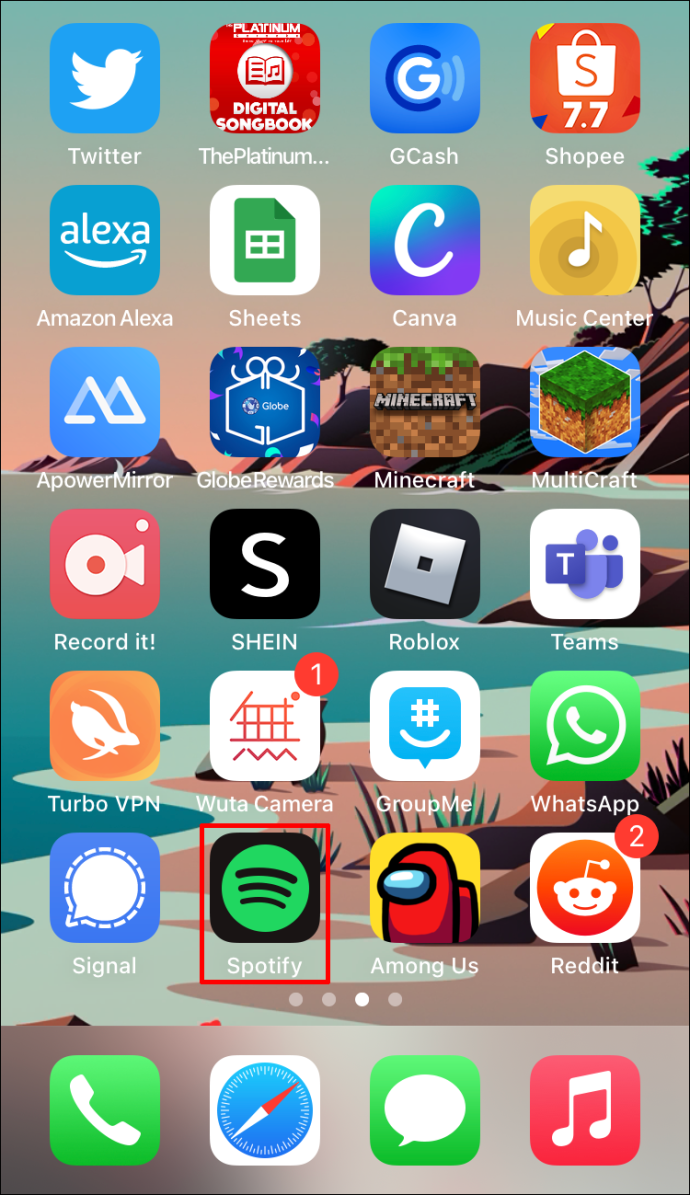
- Sök efter artisten du vill blockera.
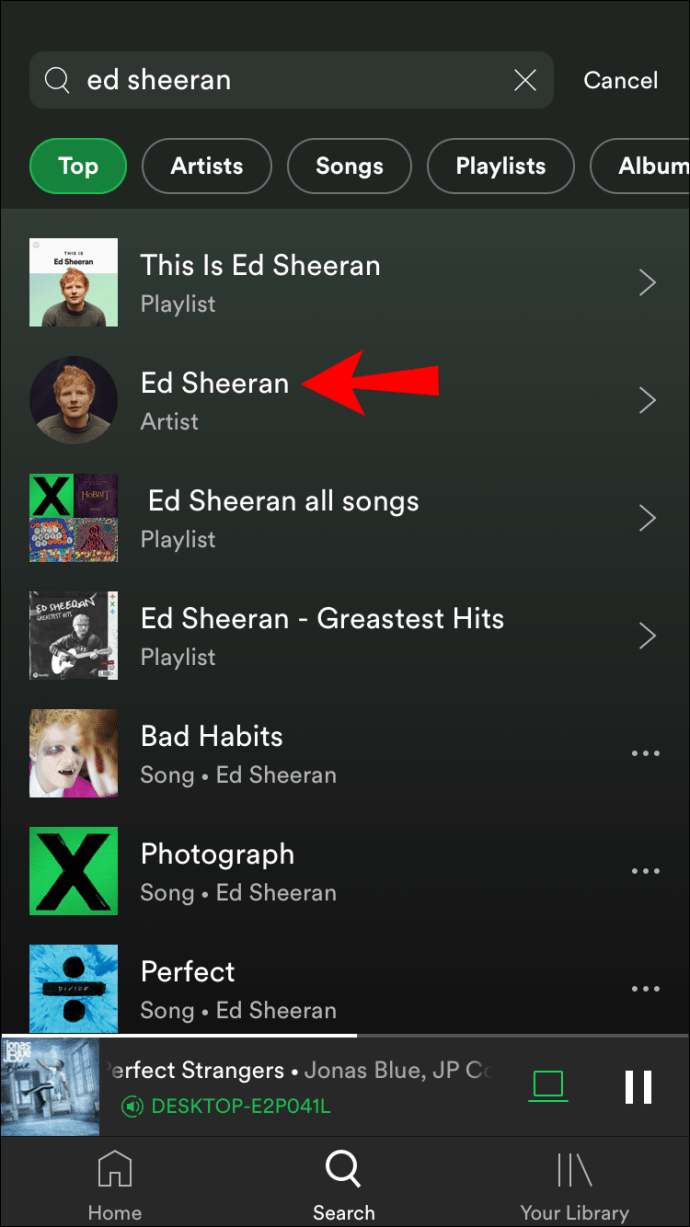
- Tryck på ikonen med tre prickar, den finns i övre högra hörnet.
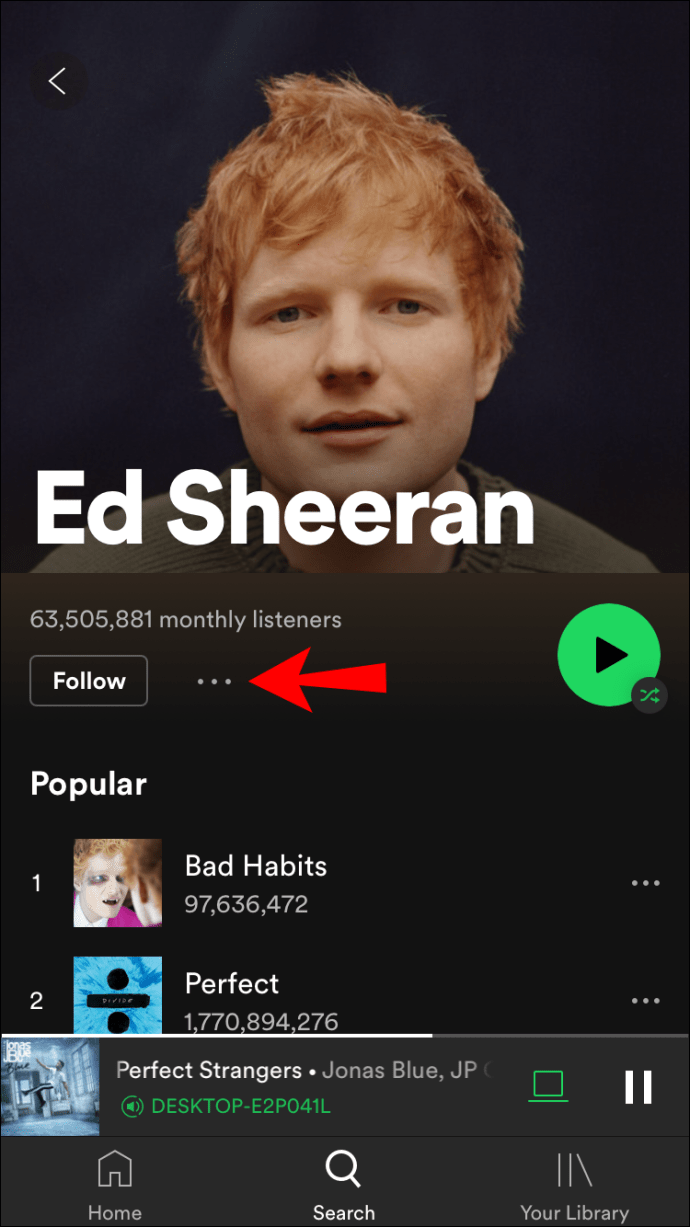
- Välj alternativet ”Spela inte det här”.
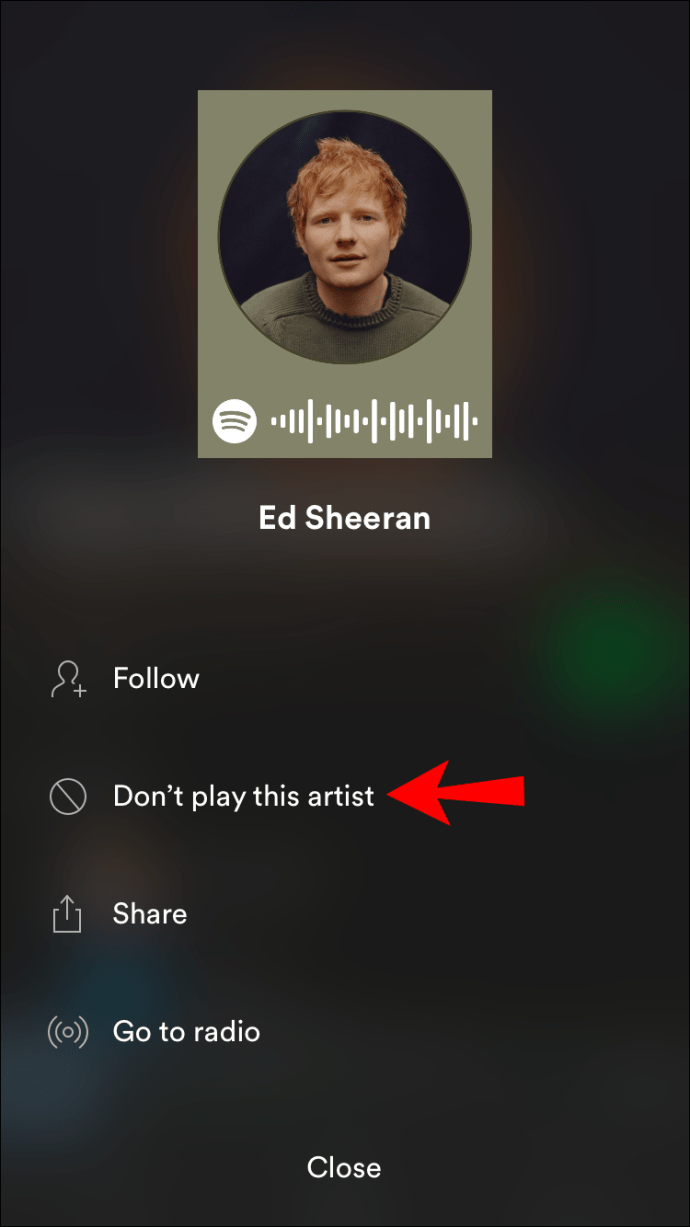
Efter dessa steg kommer artisten inte längre dyka upp i dina spellistor eller rekommendationer.
Du kan fortfarande söka efter artisten, men när du försöker spela deras musik visas ett meddelande som säger att Spotify inte kan spela den låten. Om artisten medverkar i en låt tillsammans med någon annan artist kan du fortfarande lyssna på den.
Hur man döljer artister i Spotify Desktop App
Som tidigare nämnt, fungerar mobil- och datorversionerna lite olika. I skrivbordsappen kan du bara dölja artister från ”Discover Weekly”-listan. Så här gör du:
- Öppna Spotify på din dator.
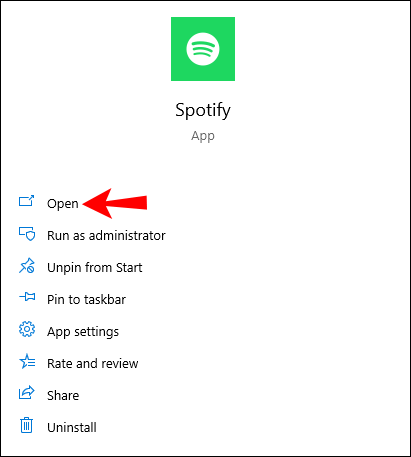
- Gå till spellistan ”Discover Weekly”.
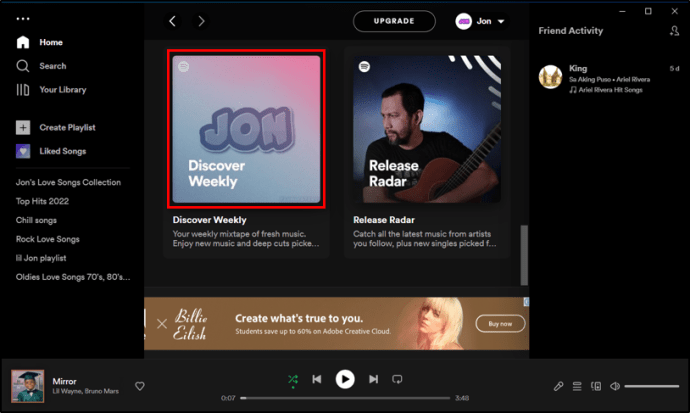
- Klicka på den artist du vill dölja.
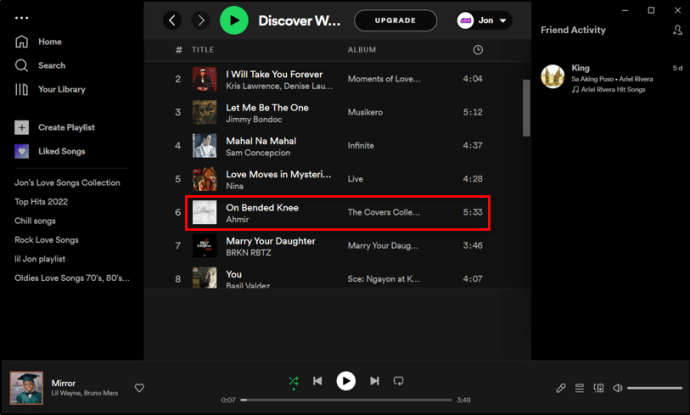
- Tryck på minustecknet bredvid artistens namn.
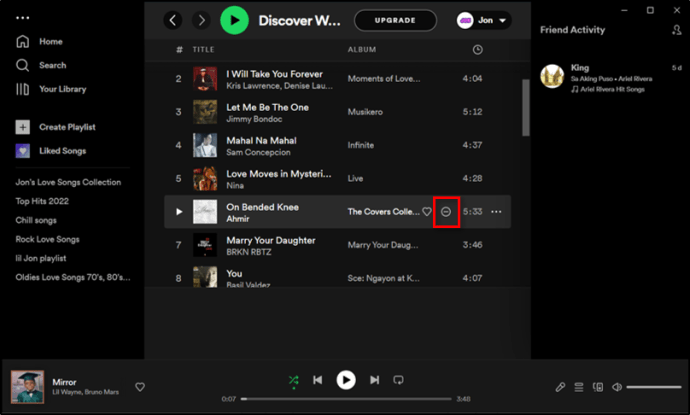
- Bekräfta genom att trycka på ”Jag gillar inte (artistens namn)”.
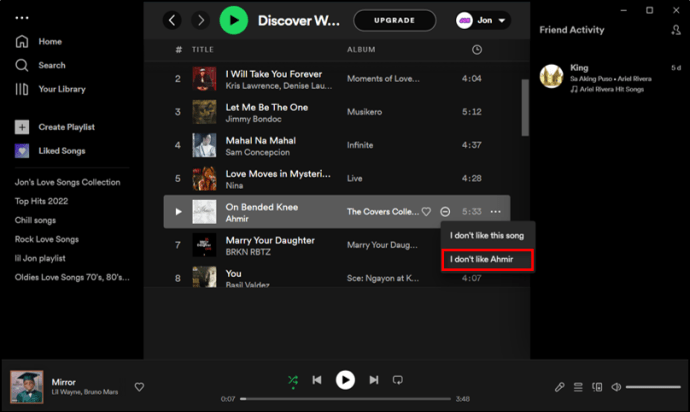
Artisten kommer nu att vara gömd i ”Discover Weekly”. Dock kan artisten dyka upp i andra spellistor.
Hur du tystar en specifik låt i Spotify-appen
Om du gillar en artist men ogillar en specifik låt, så finns det flera metoder att göra den osynlig i dina spellistor:
- Öppna Spotify-appen.
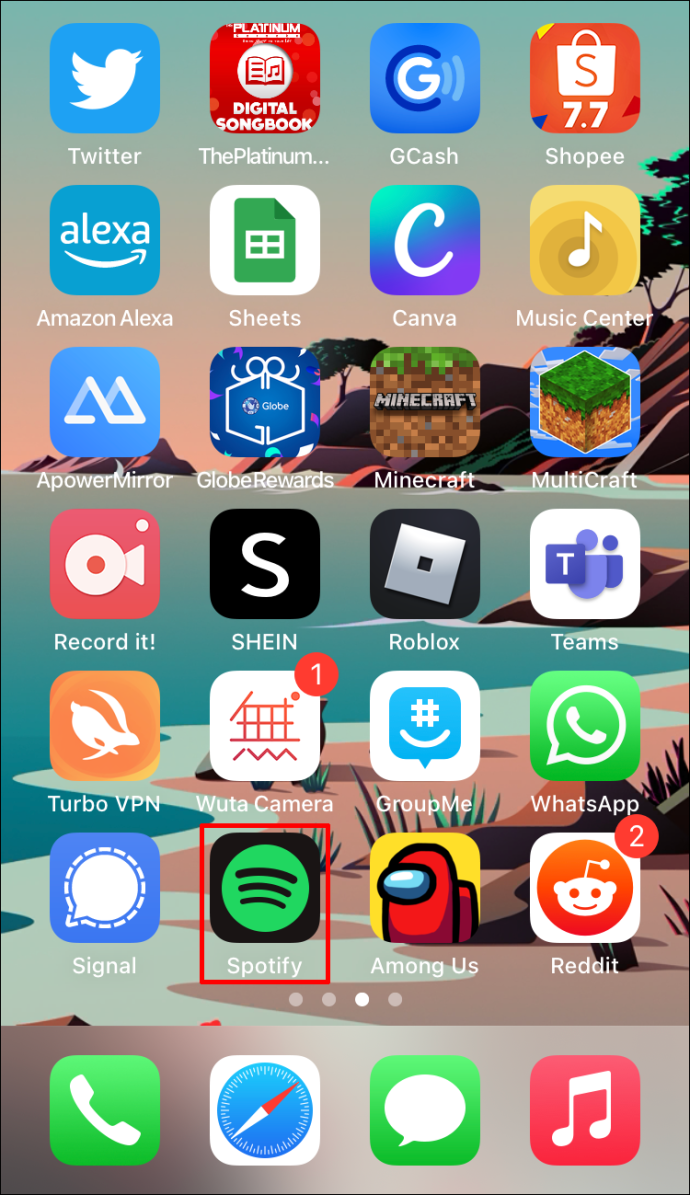
- Sök efter låten du vill blockera.
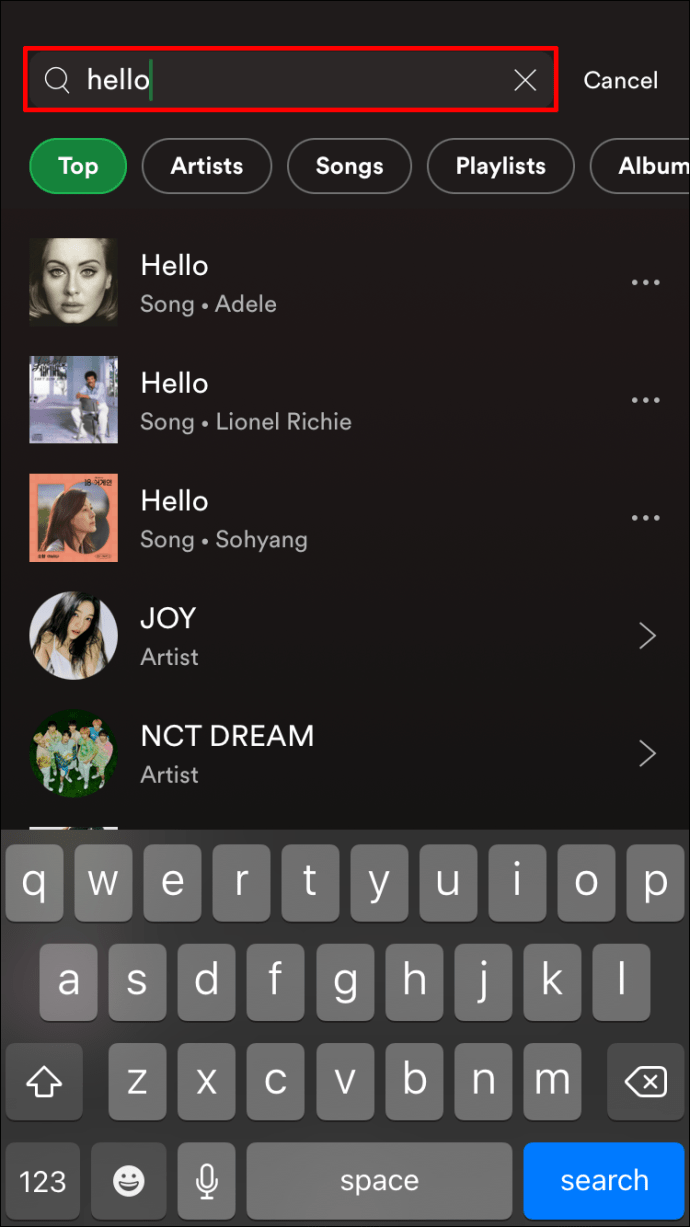
- Tryck på ikonen med tre prickar, den finns i övre högra hörnet.
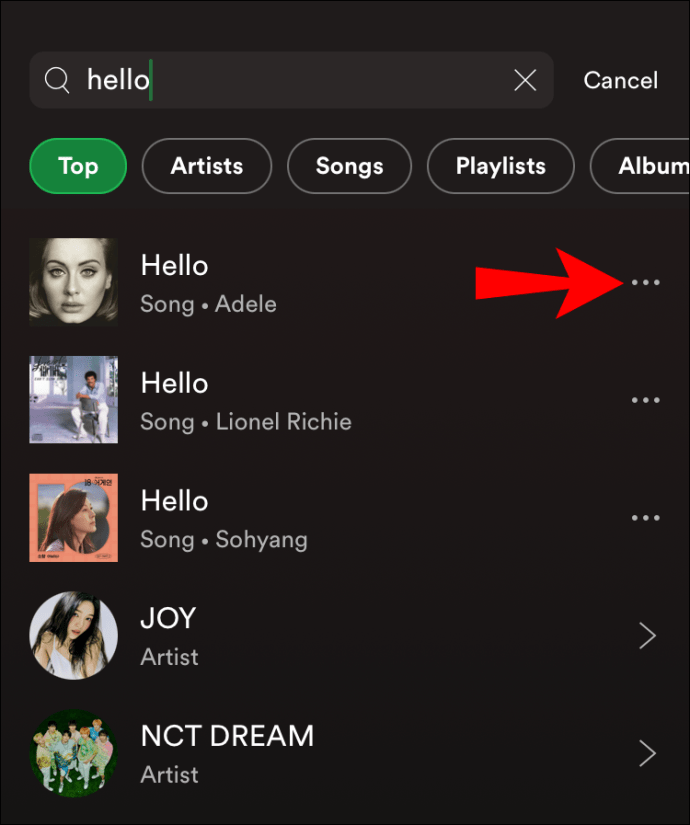
- Välj ”Gå till låtradio”.
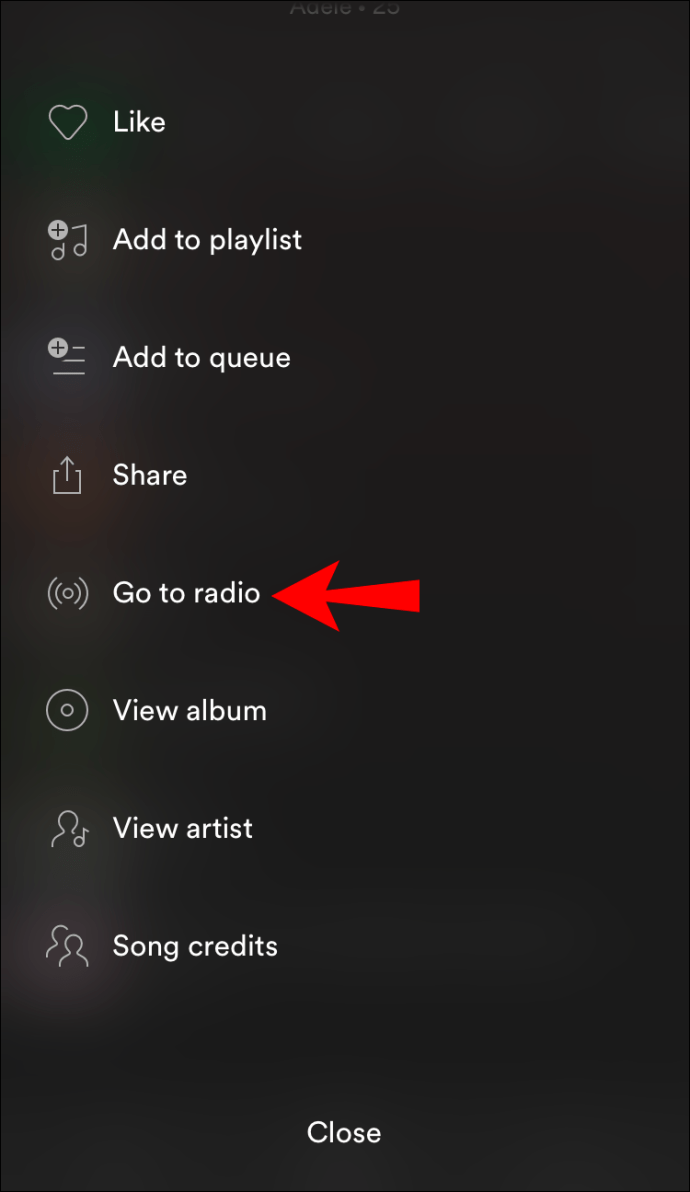
- Hitta låten igen och tryck på tre prickar vid sidan av låtens namn.
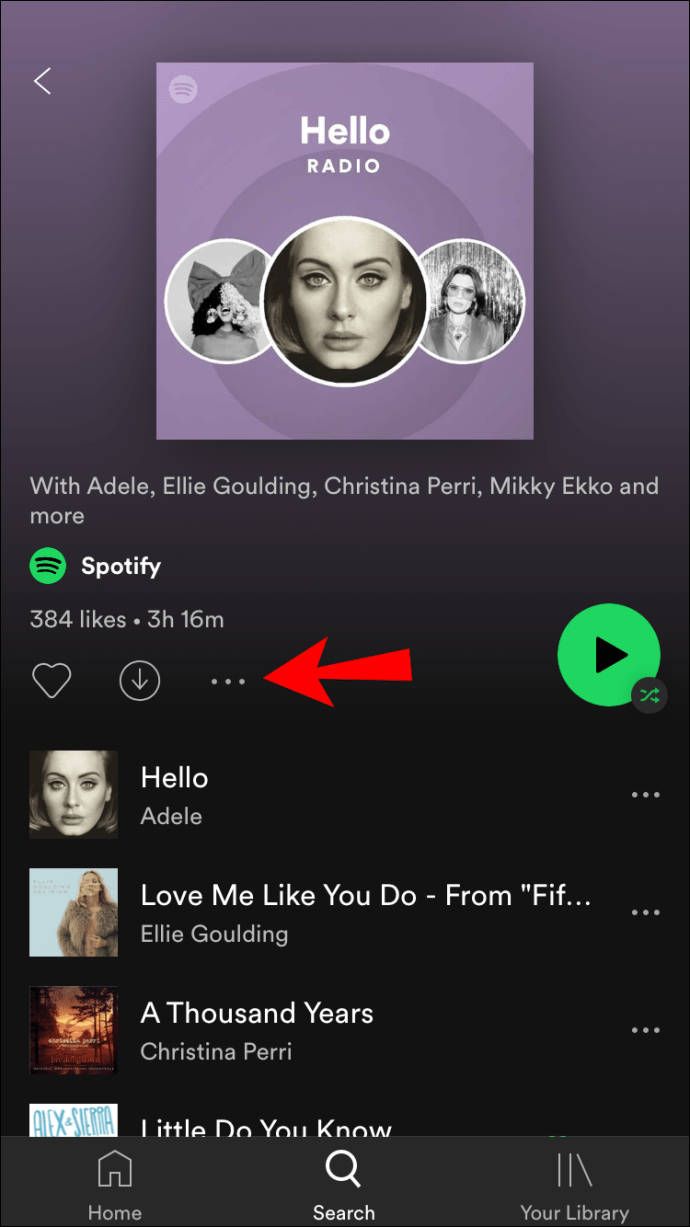
- Välj alternativet ”Göm den här låten”.
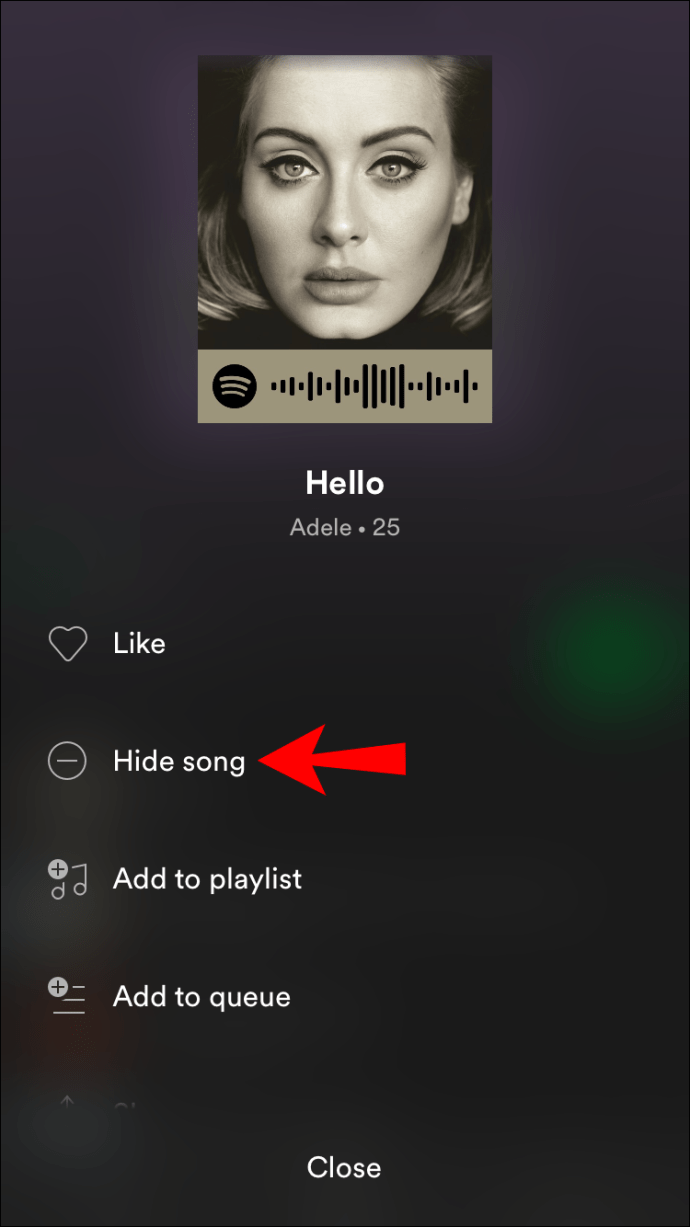
Om du vill gömma en låt från ”Discover Weekly”, ”Release Radar”, ”Daily Mixes”, eller andra spellistor, gör du på följande sätt:
- Öppna Spotify-appen.
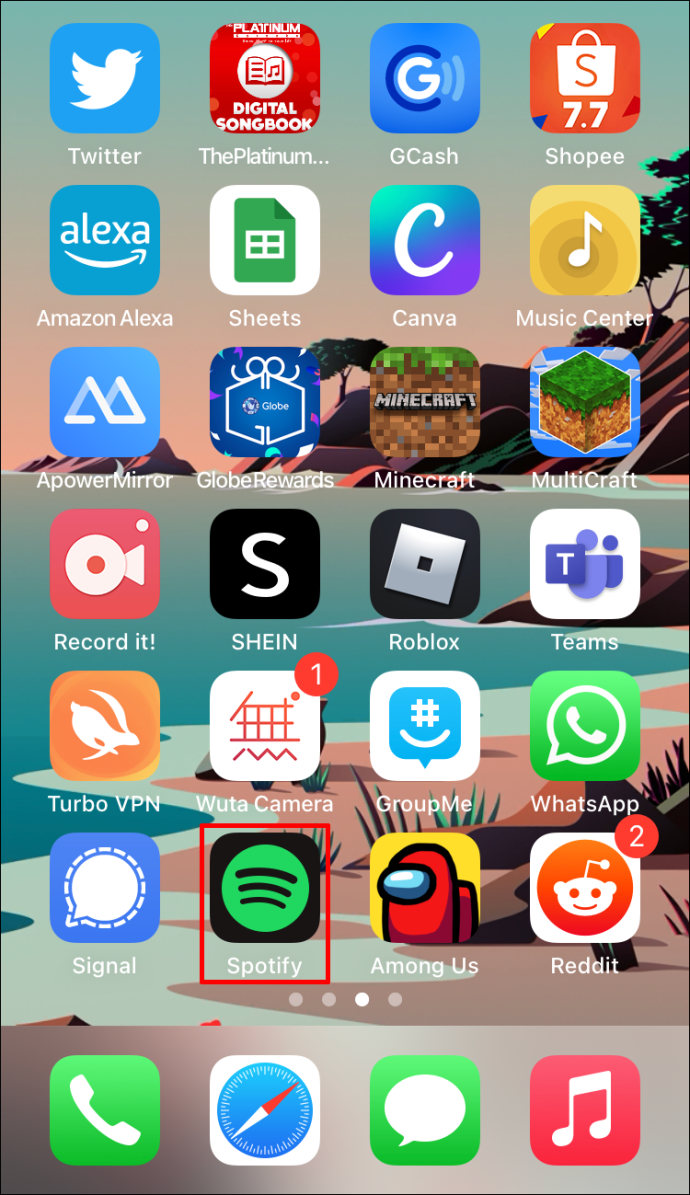
- Gå till den spellista du vill redigera.
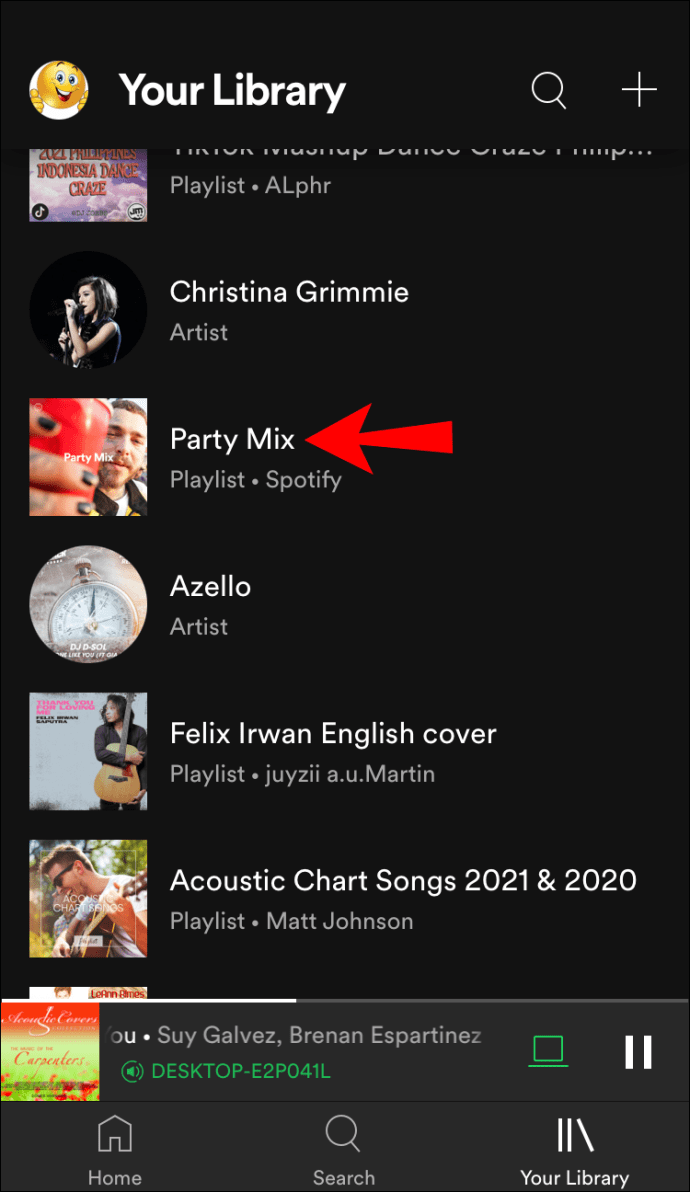
- Hitta låten och tryck på tre prickar vid sidan av låtens namn.
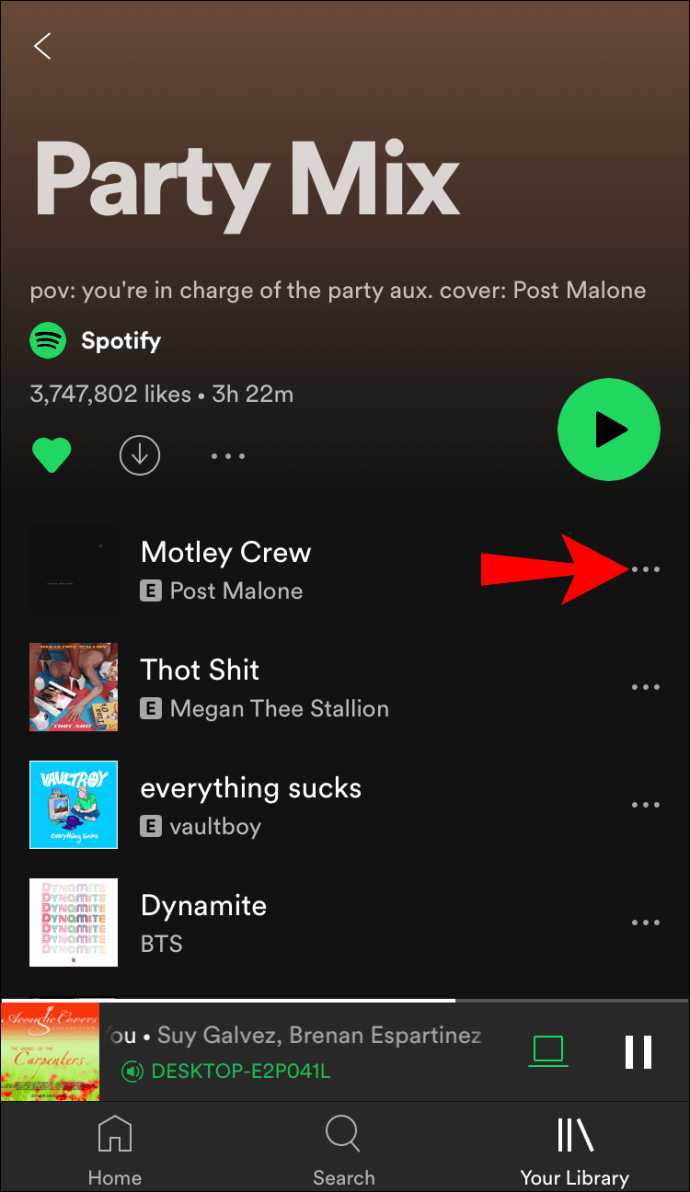
- Välj ”Göm den här låten”.
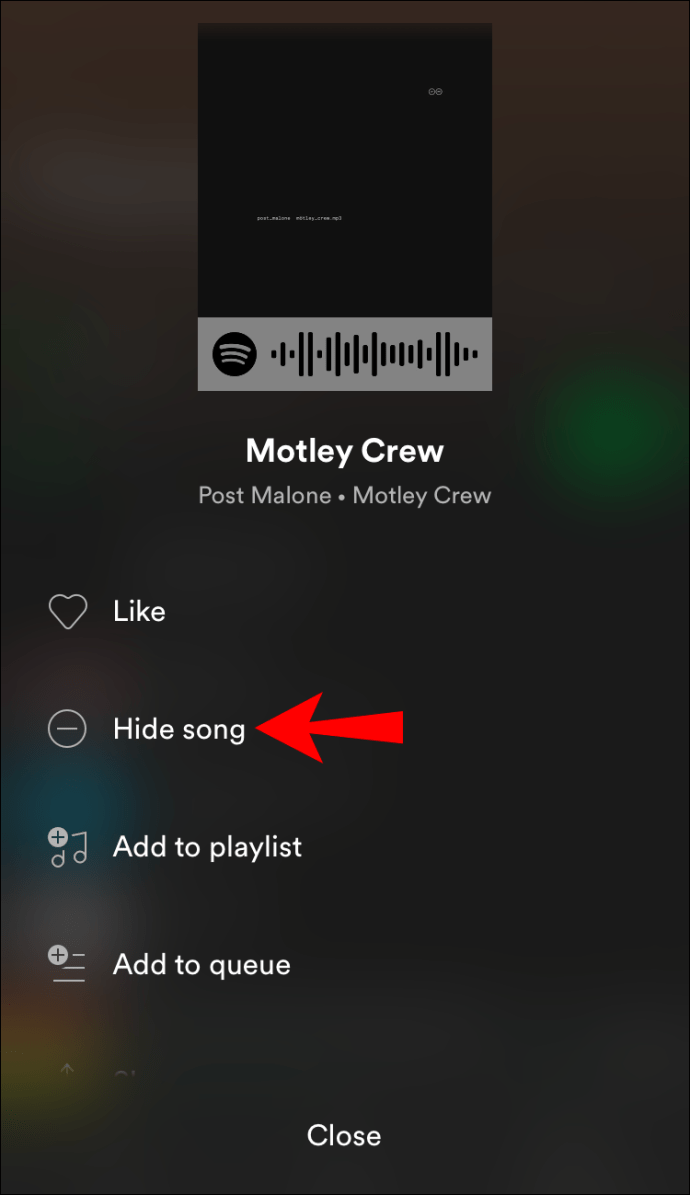
Låten kommer nu att vara synlig, men kommer att ha en mörkare ton och en minussymbol bredvid sig.
Hur du döljer en låt i Spotify Desktop App
Liksom med artister kan du bara dölja låtar i spellistan ”Discover Weekly” i Spotify Desktop App. Gör så här:
- Öppna Spotify på din dator.
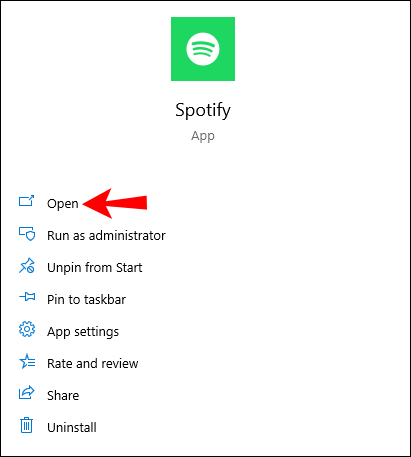
- Gå till spellistan ”Discover Weekly”.
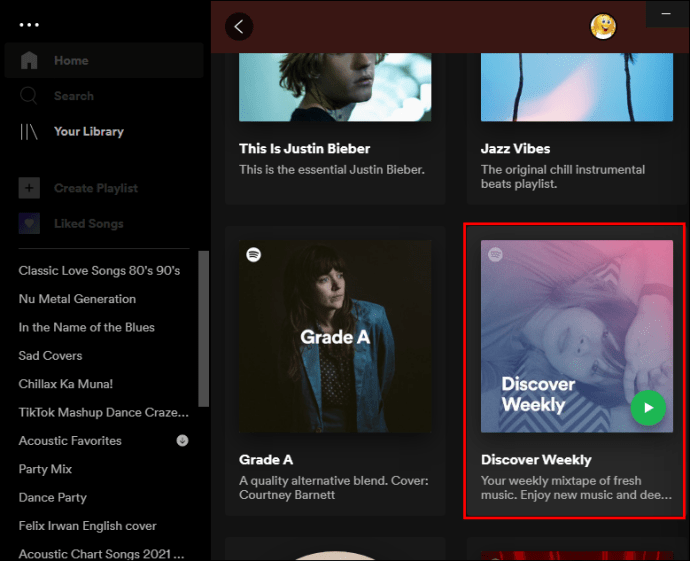
- Klicka på låten du vill dölja.
- Klicka på minustecknet bredvid låten.
- Välj ”Jag gillar inte den här låten”.
Låten kommer inte att spelas automatiskt i ”Discover Weekly”-spellistan. Den kommer dock att vara synlig men blir osynlig om du gillar den.
Vanliga frågor
Hur avblockerar jag en artist?
Om du ändrar dig kan du avblockera en artist genom att följa stegen nedan:
- Öppna Spotify-appen.
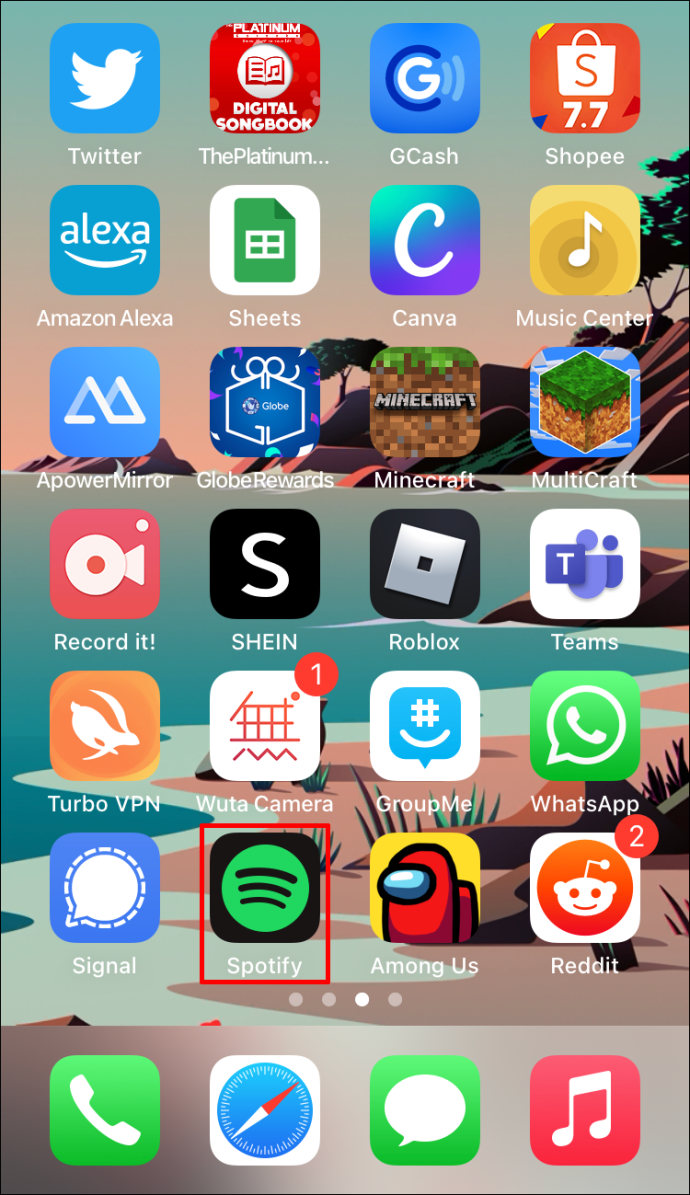
- Sök efter artisten du vill avblockera.
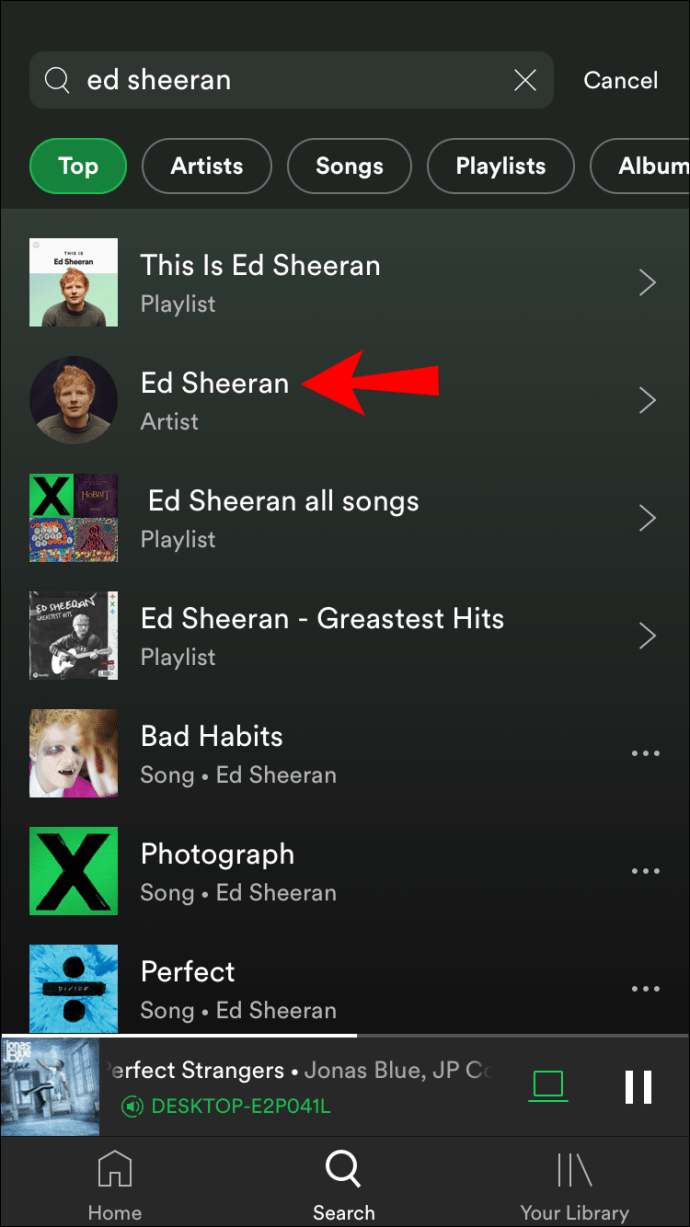
- Tryck på ikonen med tre prickar.
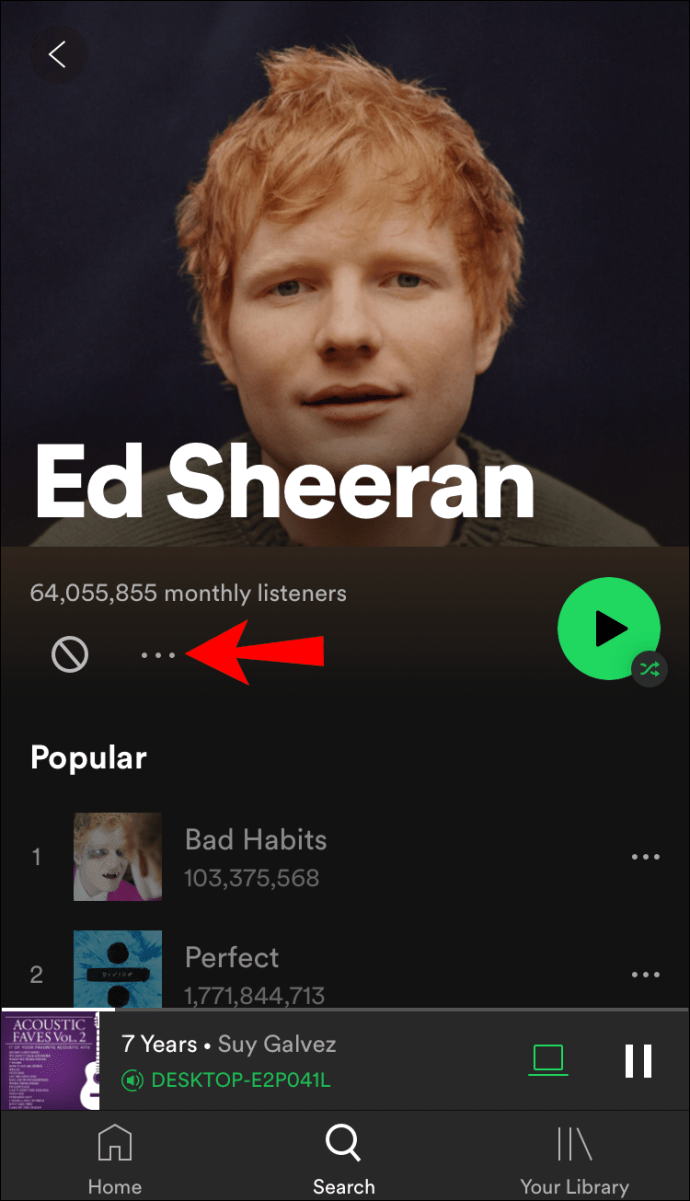
- Välj ”Tillåt att spela detta”.
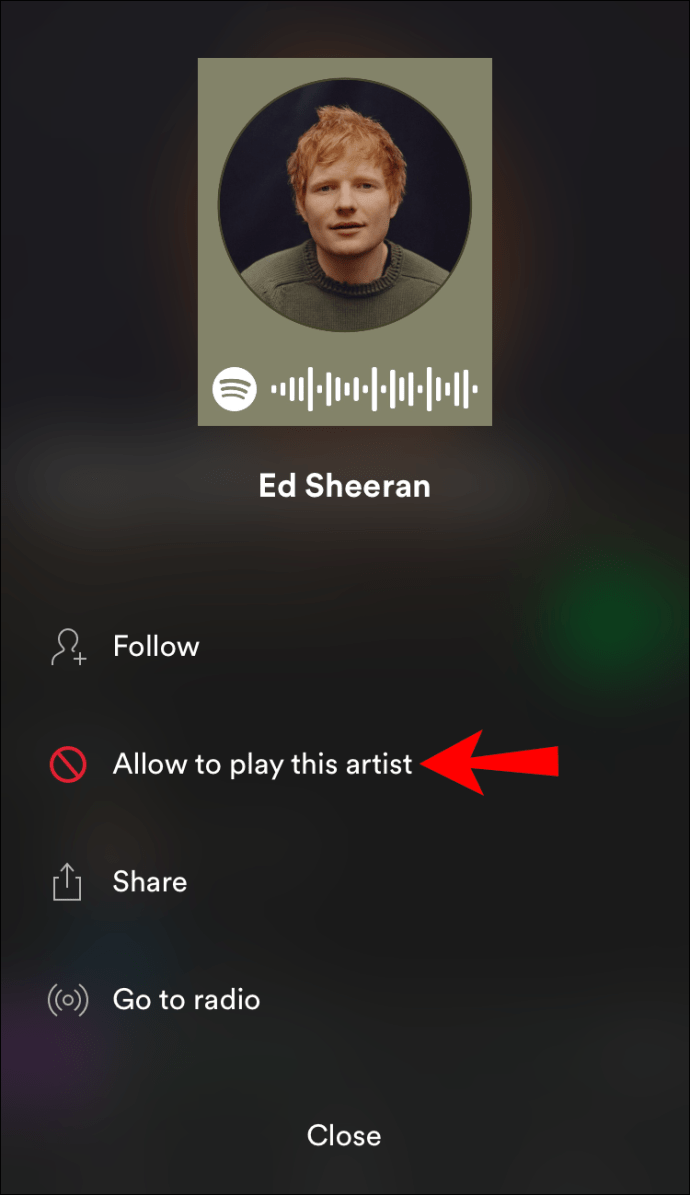
Skräddarsy din Spotify-upplevelse
Nu vet du hur du blockerar artister och låtar. Spotify har en mängd funktioner som hjälper dig att skräddarsy din lyssningsupplevelse. Du kan även använda olika sekretessinställningar för att skydda ditt konto.
Gillar du att använda Spotify? Vilka är dina favoritfunktioner? Dela med dig i kommentarsfältet nedan.